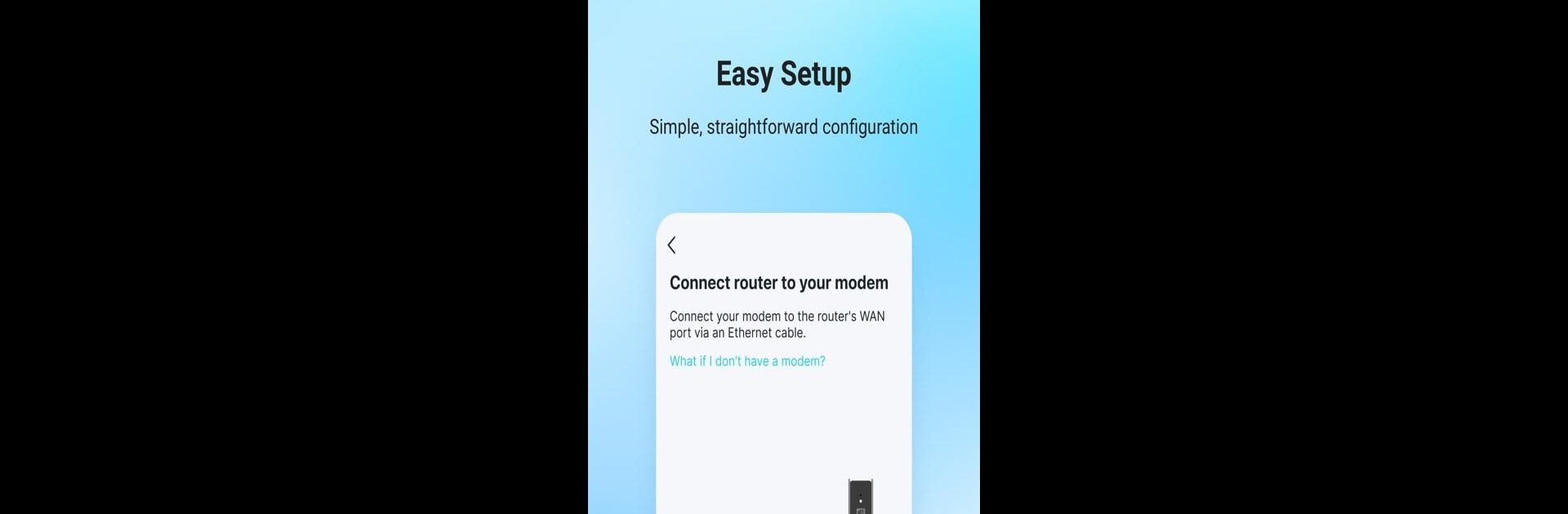Verbessere dein Nutzererlebnis. Probiere TP-Link Tether aus, die fantastische Tools-App von TP-LINK SYSTEMS INC., ganz bequem auf deinem Laptop, PC oder Mac – nur mit BlueStacks.
Über die App
TP-Link Tether macht das Verwalten Ihres TP-Link-Routers oder -Repeaters kinderleicht – alles über Ihr Mobilgerät! Mit der Schnellkonfiguration bis hin zu Kindersicherungen bietet Tether eine intuitive Oberfläche, die den Status Ihrer Geräte und deren Berechtigungen im Blick behält.
App-Features
- Einfache Einrichtung
-
Konfigurieren Sie SSID, Passwort und Interneteinstellungen Ihrer Geräte im Handumdrehen.
-
Benutzerverwaltung
-
Unerwünschte Benutzer blockieren und Zugriffsrechte der Clientgeräte festlegen.
-
Kindersicherung
-
Zeitpläne erstellen und URL-basierte Internetzugriffsregeln einrichten.
-
Repeater-Standort
-
Finden Sie den optimalen Standort für Ihren Repeater.
-
LED Steuerung
-
Automatisches Ein-/Ausschalten der LEDs zu festgelegten Zeiten.
-
Geräteverwaltung
- Verwalten Sie mehrere TP-Link-Geräte gleichzeitig.
Entdecken Sie eine Welt voller einfacher Netzwerkverwaltung – ganz bequem mit TP-Link Tether. Ideal auch mit BlueStacks nutzbar!
Großer Bildschirm. Größere Leistung. Nutze BlueStacks auf deinem PC oder Mac zur Ausführung deiner Lieblings-Apps.